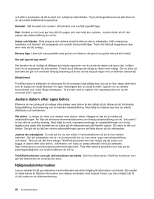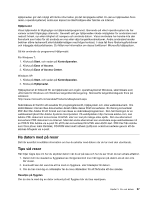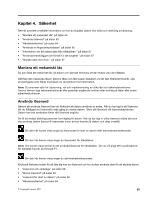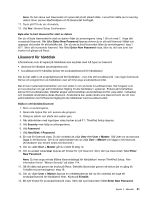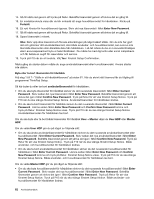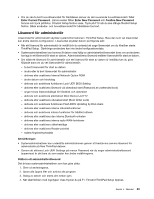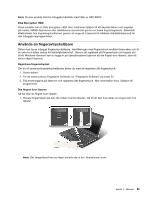Lenovo ThinkPad Edge E420 (Swedish) User Guide - Page 78
Lösenord och vänteläge, Skriva lösenord, Lösenord för start av datorn
 |
View all Lenovo ThinkPad Edge E420 manuals
Add to My Manuals
Save this manual to your list of manuals |
Page 78 highlights
• "Lösenord för administratör" på sidan 63 Lösenord och vänteläge Om du använder lösenord och du sätter datorn i vänteläge kan du gå ur vänteläget på följande sätt: • Du blir inte tillfrågad om lösenordet när du återgår till arbetsläge. • Om någon hårddisk har ett lösenord låses den automatiskt upp när datorn återgår till arbetsläge. Anm: Om du har ställt in ett Windows-lösenord uppmanas du att ange det. Skriva lösenord Om den här ikonen visas anger du lösenordet för start av datorn eller administratörslösenordet. Om ikonen visas skriver du ett användarlösenord för hårddisken. Om du vill skriva ett huvudlösenord för hårddisken gör du så här: 1. Tryck på F1. Ikonen ändras till den här: 2. Skriv nu huvudlösenordet för hårddisken. Anm: Om du vill gå tillbaka till den första ikonen trycker du på F1 igen. Om den här ikonen visas anger du administratörslösenordet. Anm: Tryck på backstegstangenten om du råkar skriva fel tecken. Lösenord för start av datorn Genom att lägga in ett lösenord för start av datorn skyddar du datorn från obehöriga användare. När du har lagt in ett lösenord blir du tillfrågad om lösenordet varje gång du startar datorn. Du måste ange rätt lösenord för att få använda datorn. Ställa in ett lösenord för start av datorn 1. Skriv ut anvisningarna. 2. Spara alla öppna filer och avsluta alla program. 3. Stäng av datorn och starta den sedan igen. 4. När skärmbilden med logotypen visas trycker du på F1. Fönstret ThinkPad Setup öppnas. 5. Välj Security med hjälp av piltangenterna. 6. Välj Password. 7. Välj Power-On Password. 8. Välj ett lösenord för start av datorn och skriv det inom parenteserna i fältet Enter New Password. Anm: Du kan ange minsta tillåtna lösenordslängd för lösenord för start av datorn på ThinkPad Setup-menyn. Mer information finns på "Menyn Security" på sidan 114. 9. Gå till nästa rad genom att trycka på Retur. Bekräfta lösenordet genom att skriva det en gång till. 10. Spara lösenordet i datorns minne. 60 Användarhandbok